Windows Live Mail este un client de e – mail destul de elegant, dar nu este fără defectele sale-una dintre ele fiind faptul că orice și toate folderele de e-mail din Windows Live Mail sunt predispuse la obtinerea pierdut, chiar dacă nu le ștergeți. În unele cazuri, utilizatorii Windows Live Mail au raportat unele sau toate folderele Windows Live Mail dispărând fie după o actualizare Windows sau o actualizare Windows Live Mail, fie după ștergerea oricărui folder de e-mail. În astfel de cazuri, folderele de e – mail pierdute sunt inaccesibile, ceea ce se poate dovedi a fi o problemă pentru persoana obișnuită-mai ales dacă viața lor de zi cu zi depinde foarte mult de e-mail.
din fericire, există destul de multe moduri diferite pe care le puteți utiliza pentru a încerca să restaurați toate folderele de e-mail Windows Live Mail pierdute. Următoarele sunt cele trei metode care s-au dovedit a fi cele mai eficiente la restaurarea folderelor Windows Live Mail pierdute:
Metoda 1: Restaurați folderele utilizând vizualizarea compactă
cea mai populară remediere care permite utilizatorilor Windows Live Mail să recupereze folderele care au fost pierdute și care nu au fost șterse de fapt este restaurarea folderelor utilizând vizualizarea compactă. Activarea funcției Compact View permite utilizatorului să acceseze o listă cu toate folderele de e-mail Windows Live Mail de pe computerul lor, permițându-le astfel să aleagă pur și simplu folderele care lipsesc și să le restaureze. Pentru a restabili folderele Windows Live Mail pe care le-ați pierdut folosind această metodă, trebuie să:
Deschideți Windows Live Mail. Faceți clic pe Vizualizare în bara de activități. Faceți clic pe vizualizare compactă. Acest lucru va restrânge toate folderele Windows Live Mail listate și un semn verde în formă de plus va apărea sub ele.

Faceți clic pe verde plus. De îndată ce faceți acest lucru, va apărea o casetă de dialog care listează toate folderele Windows Live Mail de pe computer – inclusiv cele pe care le – ați pierdut.

pur și simplu verificați fiecare dintre folderele pierdute pe care doriți să le restaurați făcând clic pe caseta de selectare de lângă ele, apoi faceți clic pe OK. După ce ați terminat, faceți clic pe Vizualizare și apoi faceți clic pe vizualizare compactă.
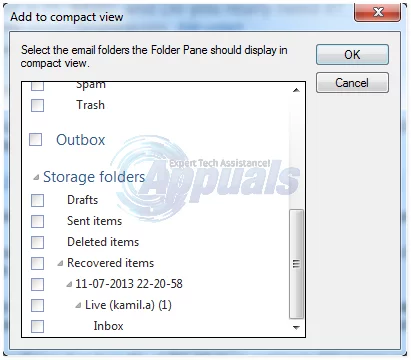
sfat PRO: dacă problema este cu computerul sau un laptop/notebook ar trebui să încercați să utilizați Restoro Repair care poate scana depozitele și înlocui fișierele corupte și lipsă. Acest lucru funcționează în cele mai multe cazuri, în cazul în care problema este originea din cauza unui sistem de corupție. Puteți descărca Restoro făcând clic aici
de îndată ce faceți clic pe Compact View a doua oară, toate folderele de e-mail pe care ați crezut că le-ați pierdut ar trebui să apară exact acolo unde ar trebui să fie.
Metoda 2: Restaurați folderele pierdute utilizând caracteristica import din directorul implicit în care sunt stocate mesajele de poștă
primul pas este să țineți apăsată tasta windows și să apăsați R. apoi, tastați %appdata% și faceți clic pe OK. Odată ajuns acolo, verificați următoarele locații:
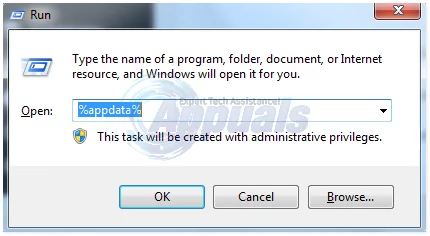
AppData \ Local \ Microsoft \ Windows Live Mail
AppData\Roaming\Microsoft\Windows Live Mail
veți vedea apoi folderele într-unul din aceste directoare, copiați totul și creați un folder nou pe Desktop. Denumiți-l ca „Back Up Live Mail” sau ceva. Acesta va fi dosarul de rezervă, motivul pentru care ar trebui să fie copiat este să nu corupă sau să încurce datele existente.
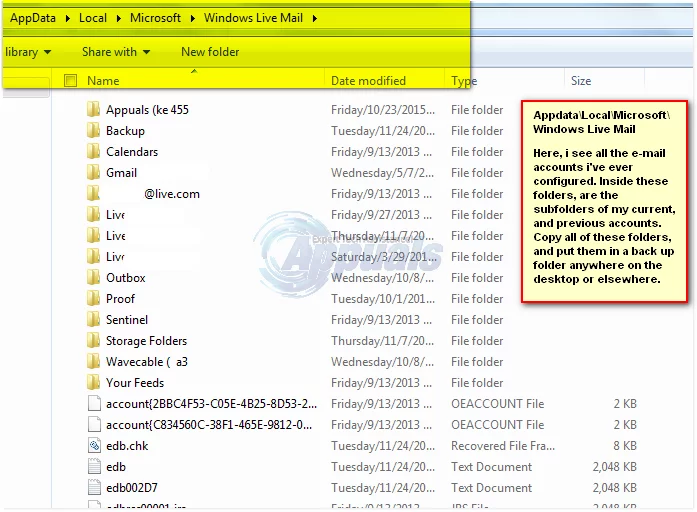
acum ai back-up, de aici, dacă sunteți restaurarea/importul de back-up Am făcut mai sus sau de la un alt back-up, pașii de mai jos se vor aplica la ambele.
Deschideți Windows Live Mail.
deschideți meniul Fișier situat în colțul din stânga sus al ferestrei.
Faceți clic pe Import mesaje în fișierul
Selectați formatul de fișier în care ați salvat copia de rezervă Windows Live Mail – Microsoft Outlook Express 6, Windows Live Mail sau Windows Mail. Dacă restaurați din spate în metoda de mai sus, utilizați opțiunea Windows Live Mail și faceți clic pe Următorul. Faceți clic pe Răsfoire, navigați la folderul în care este stocată copia de rezervă, faceți clic pe fișierul de rezervă (folderul sau căsuța poștală) pe care doriți să îl restaurați pentru a-l selecta și apoi faceți clic pe Următorul. Faceți clic pe Următorul. De îndată ce primiți un mesaj care confirmă succesul restaurării folderelor, nu ezitați să faceți clic pe Finalizare și vedeți că folderele pe care le-ați restaurat sunt acum vizibile în panoul din stânga sub foldere de stocare sau unde au fost importate.
sfat: dacă niciuna dintre metode nu a rezolvat problema pentru dvs., vă recomandăm să utilizați instrumentul de reparare Restoro care poate scana depozitele pentru a înlocui fișierele corupte și lipsă. Acest lucru funcționează în cele mai multe cazuri, în cazul în care problema este originea din cauza unui sistem de corupție. Restoro va optimiza, de asemenea, sistemul dvs. pentru performanțe maxime. Puteți descărca Restoro făcând clic aici
